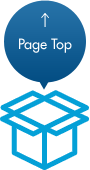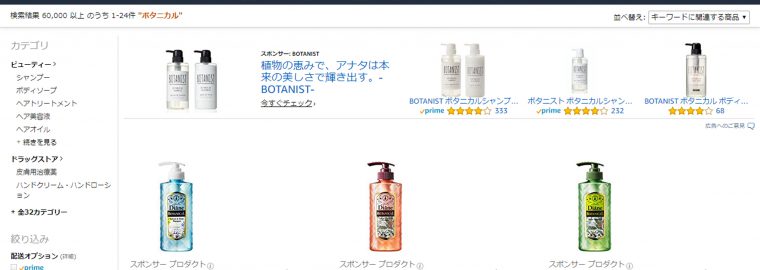
アマゾン広告の運用と費用対効果について
定期購入機能の導入も久しいアマゾンですが、セラー側で入稿できる広告のなかった2、3年前と比べると、広告運用による売上確保の比重が高くなってきています。
ここでは、現在Amazonで使用できる広告メニューと、その運用についてご紹介していきますが、結論から言うと、Amazonでの費用対効果は悪くなる一方なので独自ドメインにお金をかける方がいい、というお話ですので、それを踏まえてご覧ください。
二種類の検索連動型広告
2018年1月現在で、一般のセラーが使用できる広告は2種類あります。
スポンサープロダクト
Amazon広告が始まった頃からあるメニューです。
リスティング広告のように検索結果への表示と、商品ページ下部の関連商品の欄に表示されます。
ヘッドライン広告
2017年より導入されたメニューで以前はバナー形式のディスプレイ広告と呼ばれていた枠です。
検索結果の最上部に、商品一覧へのリンクと、子商品への直接リンクを設置できます。
それでは、各メニューの詳細に入ります。
スポンサープロダクトとは
登録した子商品に対して設定したキーワードに基づいて、広告を配信します。
キーワードはリスティング同様に入札式ですが、年々クリック単価が高くなっている傾向にあります。
表示方法は二種類ありますが、それぞれに対して個別には入札できず、合算での入札となります。
スポンサープロダクトの表示箇所① 商品検索結果
自然検索の検索結果に大変似た形で広告を表示出来ます。
表示箇所は最上部に1~3個、最下部に1~3個、まれにページ中部にもテスト的に表示される事があります。
スポンサープロダクトの表示箇所② 表示関連商品
商品ページの下部にある、関連商品の欄に表示されます。
登録しているキーワードと、その商品ページの商品名や登録している検索ワード、商品説明等から一致した際に表示されるようです。
スポンサープロダクトのキャンペーン設定方法
スポンサープロダクトについては、さらに二種類の入稿方法が用意されています。
キャンペーン作成時にどちらかを選ぶので、途中で変更することはできません。
オート
入稿した子商品の商品名や登録している検索ワード、説明文等から、プログラムが自動で判断して広告を表示してくれます。
マニュアル
自動配信のオートに対して、任意のキーワードを登録できる設定です。
マニュアルでは一般的なリスティングに合わせて、三つのキーワードマッチが用意されています。
ただ、Yahoo!やGoogle AdWordsとは若干ニュアンスが違うので、注意が必要です。
完全一致
その他のリスティング同様に、スペースも含め完全に同じ語句、語順で一致したのみに表示します。
フレーズ一致
完全一致同様に完全に語句、語順が一致した場合と、その前後に語句がついた場合も表示してくれます。
部分一致
登録したキーワードが全て含まれていれば、語順は問わず、前後に語句がついた場合も表示してくれます。
一般的な部分一致よりはマッチング度は狭く、限定的部分一致のようなニュアンスになります。
この中で一番多く使うのは、圧倒的に部分一致となります。
スポンサープロダクトの最適化について
スポンサープロダクトの運用については、いくつかポイントがあるので、順番にご紹介します。
両方のキャンペーンを設定する
同じ商品に対して、オートとマニュアルの両方のキャンペーンを設定することで、浅く広く表示させながらも、特に強化したいキーワードについては単価を上げて対応していきます。
オートは関係のない表示も多いですが、予期しないキーワードを発見する手掛かりになることもあるので、マニュアルよりは少し単価を落とした状態で、入札をして様子を見ていきます。
除外キーワードの設定
オート、マニュアルどちらのキャンペーンにも、完全一致とフレーズ一致で除外キーワードを設定することが出来ます。
特にオートのキャンペーンでは、こちらが意図していないタイミングでの広告表示が予想されるため、コンバージョン率を改善するためにはこちらの設定が重要になってきます。
似通っていても内容が違ったり、無駄打ちになりそうなキーワードについてはフレーズ一致で、意味が広すぎるBIGキーワードについては完全一致などで、事前に除外キーワードを設定しておくことで、余分なコストを節約することが出来ます。
クリック単価の調整
リスティング同様にキーワードごとに結果のデータが表示されるので、直近の1週間や月間のデータも見ながら、調整をしていきます。
Amazon広告では各キーワード経由の売り上げまでデフォルトで表示されるので、コストを売り上げで割った、広告比率(Acos)の数字を見ながら調整が可能です。
また、キーワードによっては推奨クリック単価が表示されるので、最初はその数字に合わせて入札してから様子を見ていきます。
あまりに反応の悪いキーワードは、リスティングの入札調整と同じように、単価を下げて対応しますが、気を付けないといけないのは、メインのキーワードの単価を推奨価格以下に下げた場合、その後の推移を追っていかないと、まったく表示されていなかったということが往々にして起こります。
よって、定期的に期間ごとのデータを見比べて、調整していくことをお勧めします。
広告表示用商品の最適化
バリエーションのある商品の場合は、複数を並行して入稿し、反応の良かった商品に表示を絞ることで、全体の改善につながります。
コンバージョンキーワードの追加
Amazon広告ではレポートをダウンロードした時のみではありますが、ユーザーの検索クエリを見れるようになっているので、実際に検索されて売り上げに繋がったキーワードを、マニュアルのキャンペーンに追加し、強化することで売り上げアップを後押しすることが出来ます。
また、このキーワードは、商品の検索ワードへの登録や、ヘッドライン広告にも応用することで、総合的に売り上げを伸ばしていくことが出来ます。
ヘッドライン広告とは
次に新しいメニューであるヘッドライン広告をご紹介します。 以前はディスプレイ広告という名称でバナーでの入稿でしたが、2017年にベンダーのテスト利用を経て、一般のセラーにもリリースされました。
また、キャンペーンは今のところマニュアル方式のみで、キーワードマッチもスポンサープロダクトと同じように、3つのキーワードマッチを利用できます。
ヘッドライン広告を入稿する前に
ヘッドライン広告を入稿するには、まず自社のブランド登録と、そのブランドへの商品登録が必須です。
単品通販の場合は、商品登録の際に完了してるかと思いますが、まだの場合は審査に3週間ほどかかります。
広告のリンク先
ヘッドライン広告はまずリンク先を選択します。
広告タイトルをクリックした際、商品一覧ページへリンクさせるか、ストアフロントと言う事前に作成したブランドページに飛ばすことが出来ます。
ただ、ストアフロントの場合はTOPページへのリンクとなるので、いくつも商品ジャンルがある場合はあまり利用できないかも知れません。
広告素材について
ヘッドライン広告はテキストでのリンクに併せて、3つまで子商品への直接リンクを設定することが出来ます。
商品については最低でも3つ以上入稿する必要があるので、それに合わせてキーワードも登録します。
ヘッドライン広告の最適化について
スポンサープロダクトと同様に、クリック単価の調整やコンバージョンキーワードの追加を行い、最適化を行っていきます。
除外キーワードはまだ実装されていないので、あまりBIGなキーワードはコストがかかり過ぎるのでクリック単価に注意が必要です。
また、入稿した商品ごとのデータも見れないので、あくまで全体の数字を見ながらの調整となります。
Amazon広告のクリック単価の高騰と費用対効果について
Amazon広告がリリースされたころに比べて、入稿するセラーの数も増え、年々クリック単価が高騰してきています。
その中で費用対効果の見合う結果を出すのはなかなか難しくなってきており、今後さらに激化が予想されます。
また、新規の獲得にかかる費用が上がっている中で、単品通販で定期購入を促す場合、Amazonで新規を獲得してもアフターフォローがなかなか出来ず、アップセルの確率も低くなるので、やはり定期購入の商品は独自ドメインで頑張る方が費用対効果が上がりやすいという判断になってしまいます。